本教程阿里云百科分享如何在阿里云ECS上搭建Microsoft SharePoint 2016。Microsoft SharePoint是Microsoft SharePoint Portal Server的简称。SharePoint Portal Server是一个门户站点,使得企业能够开发出智能的门户站点。
目录
背景信息
步骤一:添加AD、DHCP、DNS、IIS服务
步骤二:安装数据库SQL Server 2014
步骤三:安装SharePoint 2016
步骤四:配置SharePoint 2016
背景信息
本教程在示例步骤中使用如下软件版本:
- 操作系统:Windows Server 2012 R2 DataCenter
-
ECS云服务器:aliyunfuwuqi.com/go/ecs
- 数据库:SQL Server 2014 SP1
步骤一:添加AD、DHCP、DNS、IIS服务
- 购买一台云服务器ECS。具体操作,请参见使用向导创建实例。
- 远程连接ECS实例。
详情请参见通过密码或密钥认证登录Windows实例。
- 在Windows任务栏找到服务器管理器并打开。
- 在左侧导航栏单击Local Server,并找到IE Enhanced Security Configuration。
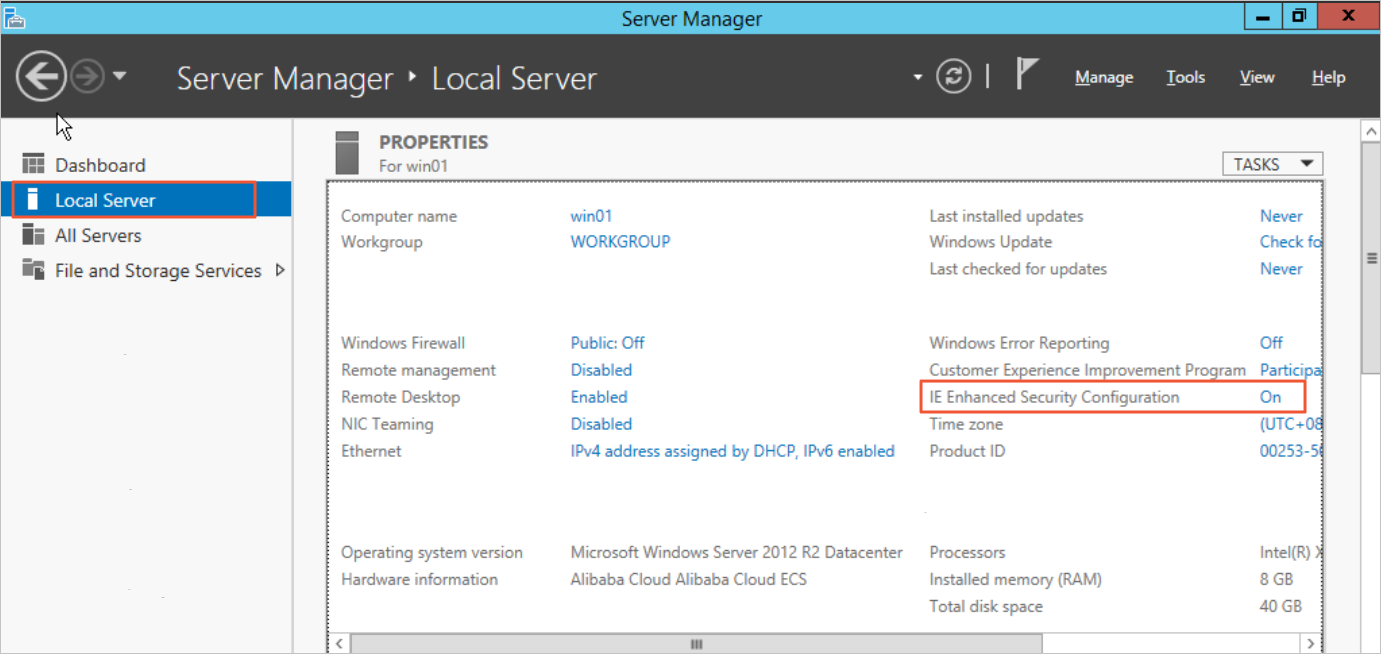
- 关闭IE增强的安全设置。
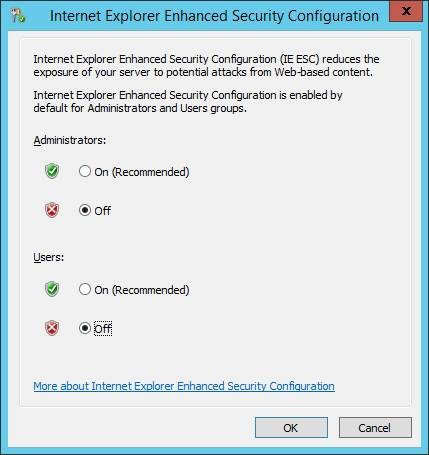
- 添加新的角色和功能(包括DNS、DHCP、IIS和Net Framework3.5)。
- 单击Add roles and features。

- 添加AD、DHCP、DNS服务。选中Active Directory Domain Services、DHCP Server和DNS Server复选框,然后单击Next。
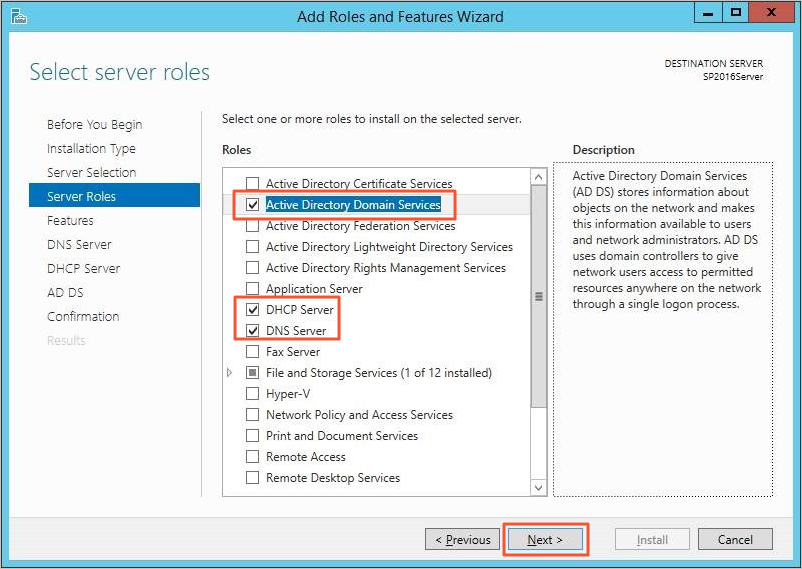
- 添加IIS服务。选中Web Server IIS复选框,然后单击Next。
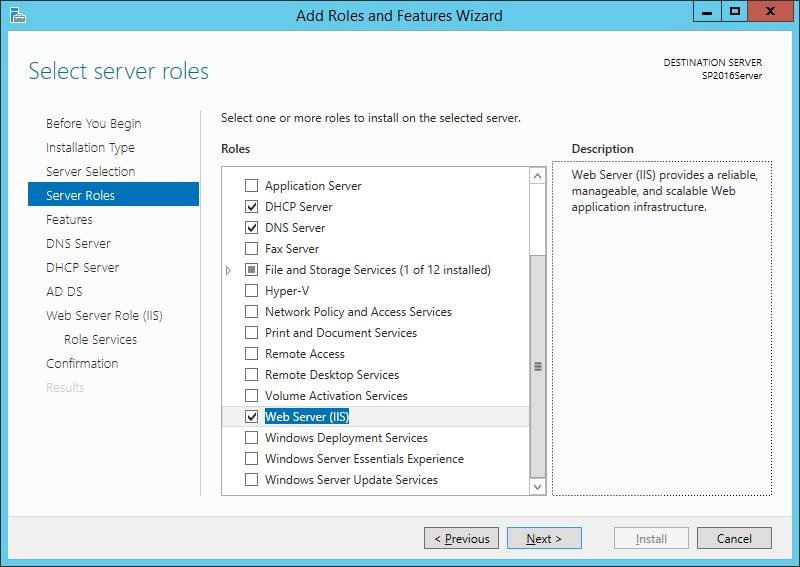
- 在Features选项卡中,选中.Net Framework 3.5 Features。
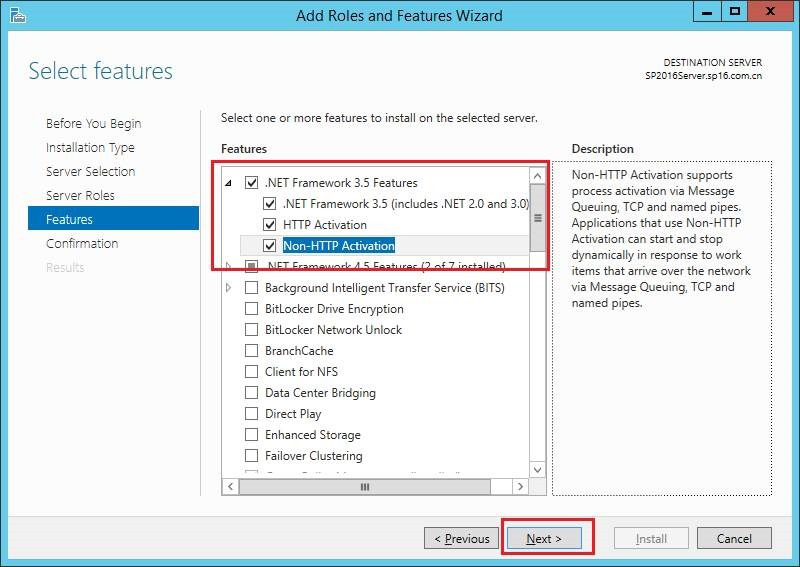
- 单击Next,直至完成。
- 单击Add roles and features。
- 安装完成后,配置AD服务。单击Add a new forest,然后在Root domain name文本框填写域名,创建一个新的域环境。
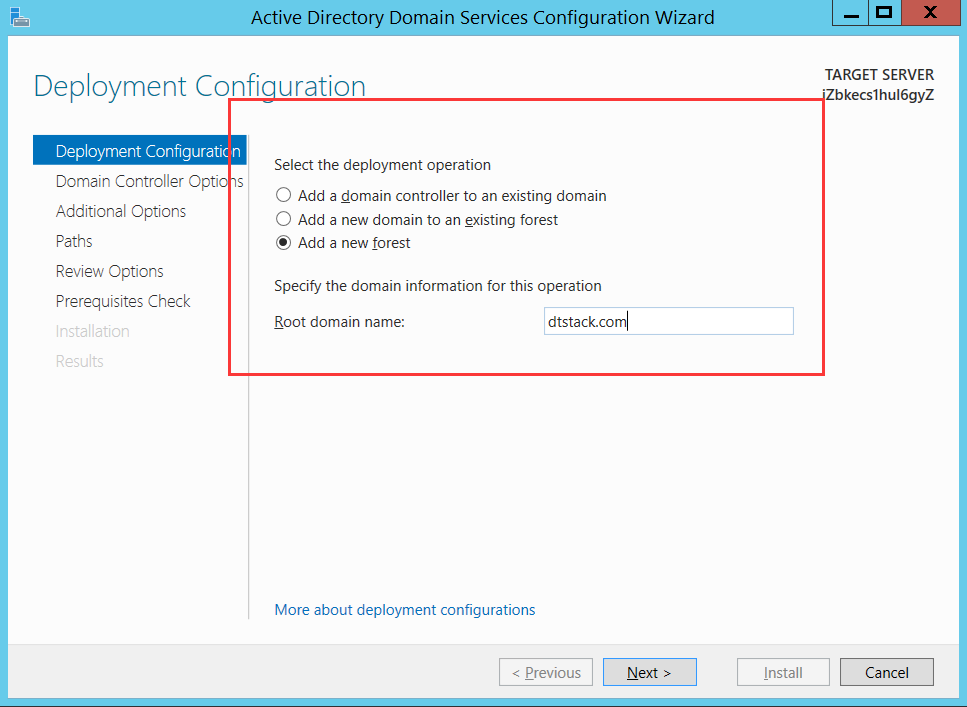
- 设置密码,然后单击Next直至完成。
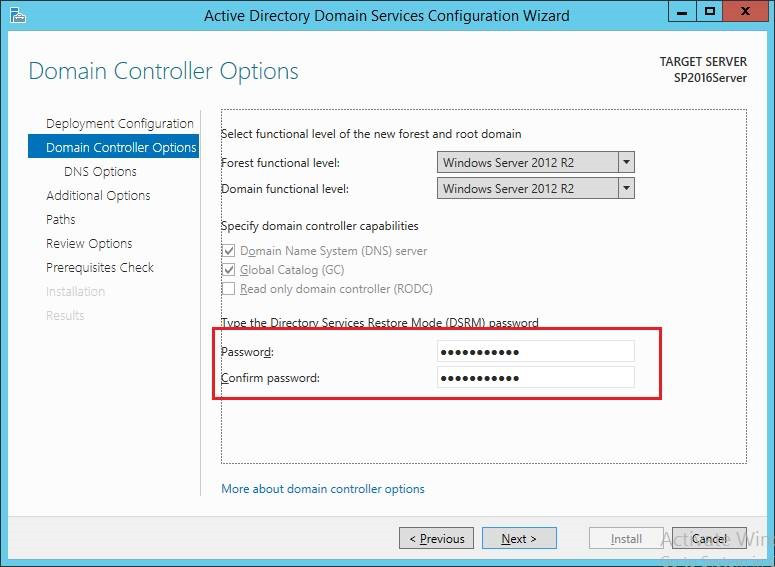
- 单击Complete DHCP configuration,配置DHCP功能。
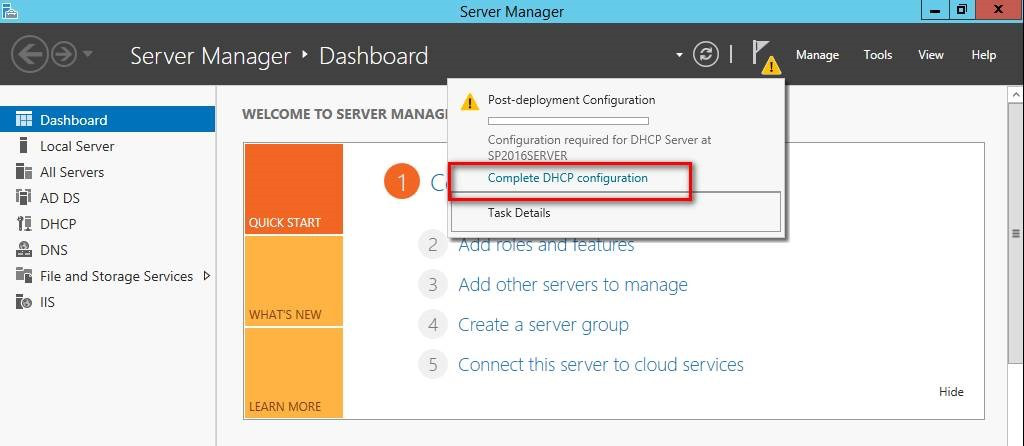
- 查看DHCP配置的描述,然后单击Next。
- 保持默认配置,单击Commit即可完成安装。
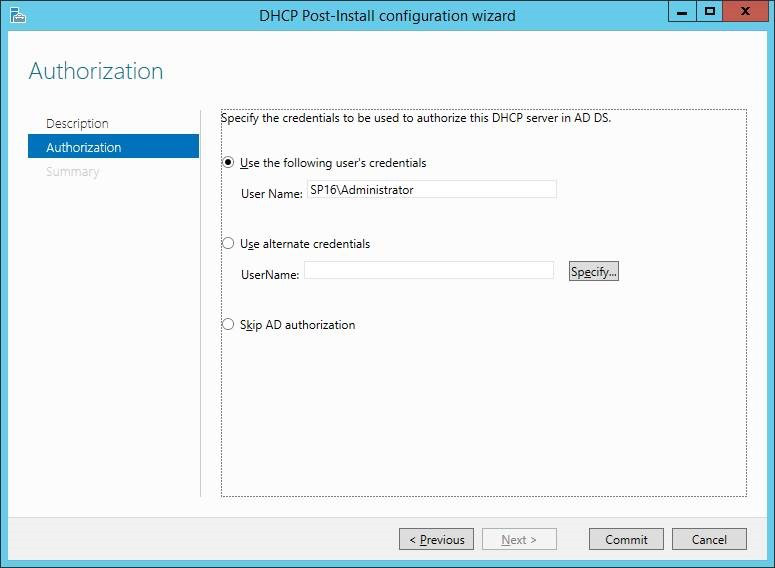
步骤二:安装数据库SQL Server 2014
- 通过SQL Server 2014 官网下载
说明 您也可以通过第三方网站下载SQL Server 2014,请确保软件的安全性。
- 安装SQL Server 2014 SP1,进入安装选项卡,单击第一个选项。
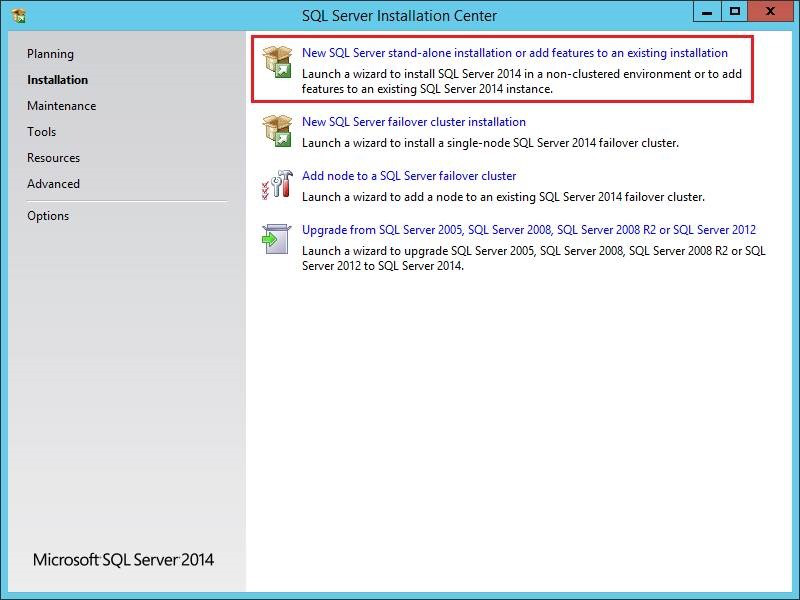
- 输入产品密钥,单击Next。
- 接受License,单击Next。
- 完成安装检查,单击Next。
- 选择默认选项,单击Next。
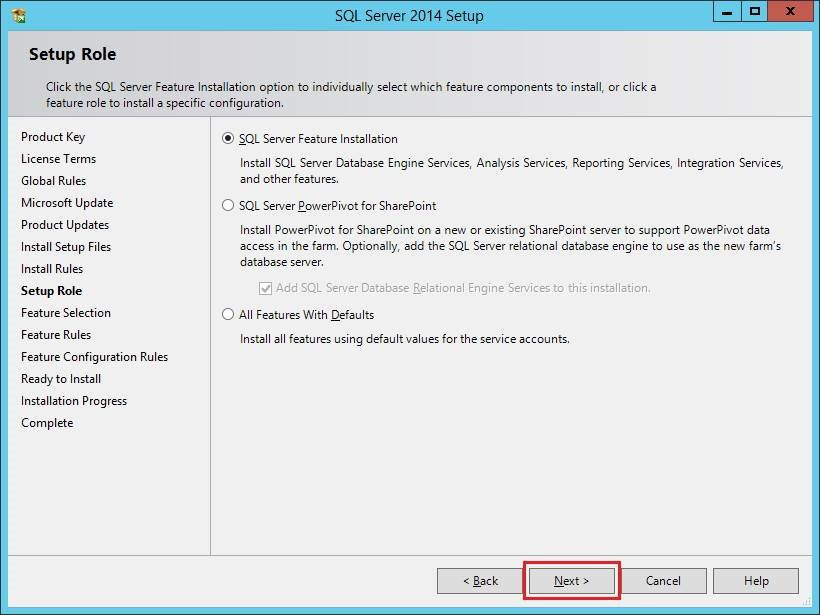
- 单击Select All选中全部功能,然后单击Next。可以使用阿里云测速工具 aliyunping.com 测试一下本地到阿里云服务器各个地域节点的Ping值网络延迟。
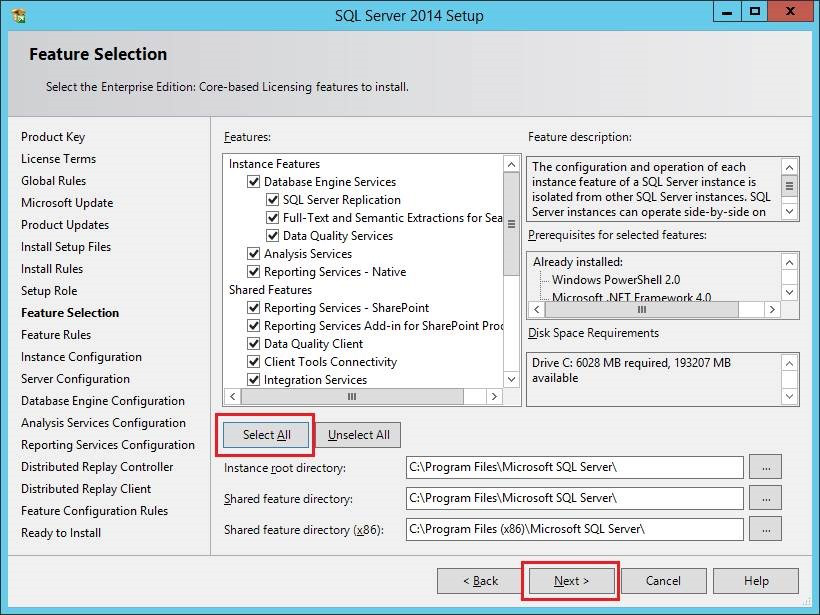
- 配置数据实例,单击Default instance,使用默认实例ID。
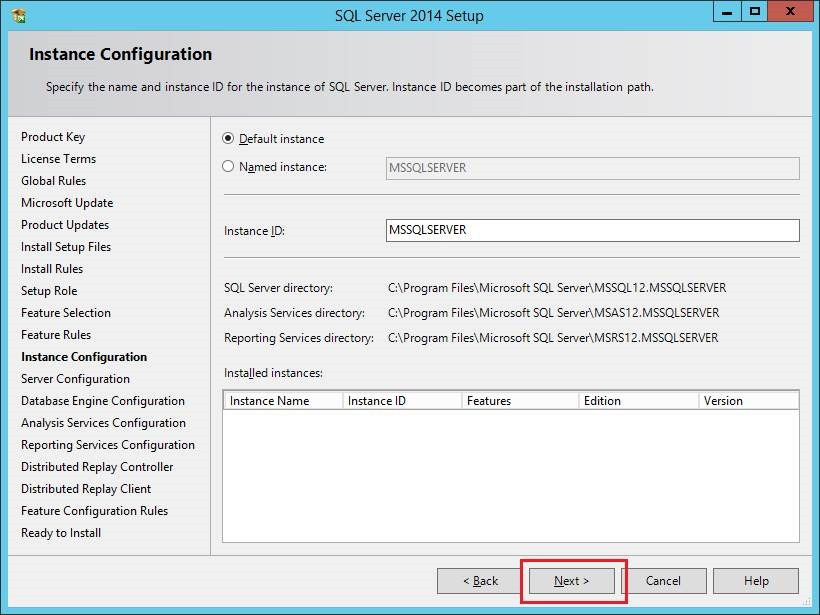
- 配置SQL Server Database Engine服务和SQL Server Analysis Services服务的账号和密码。
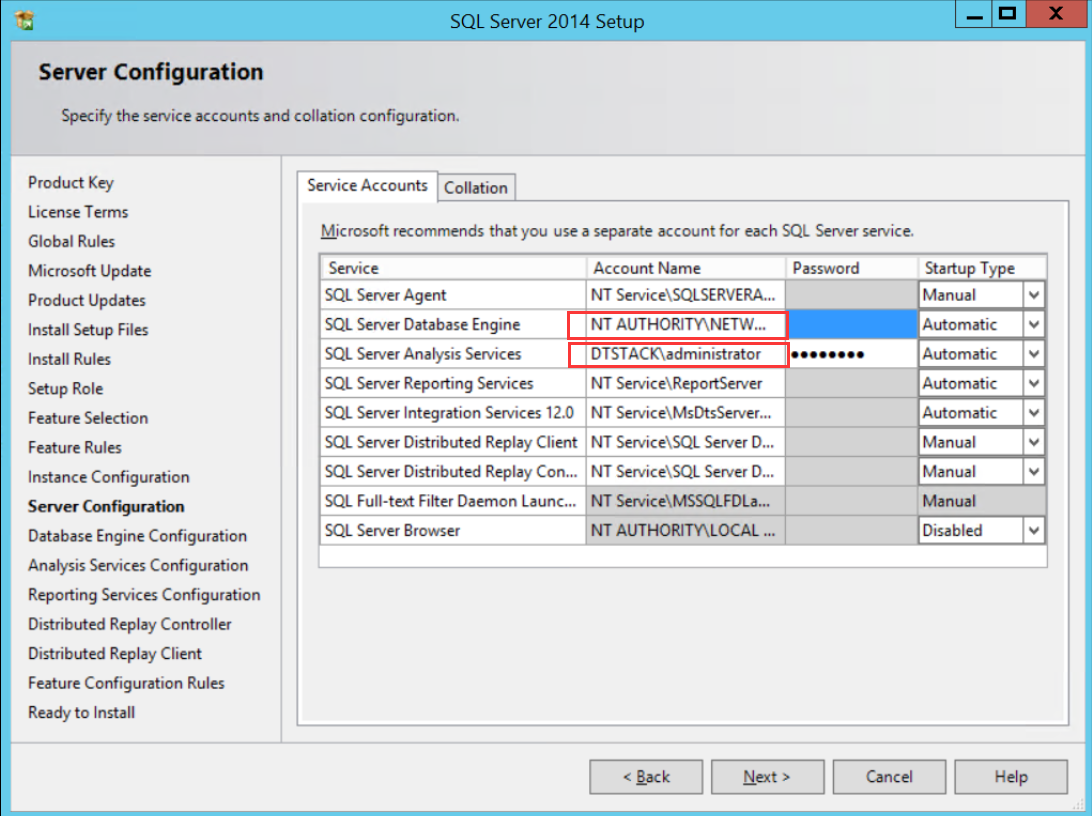
- 单击Add Current User添加当前账号,然后单击Next。
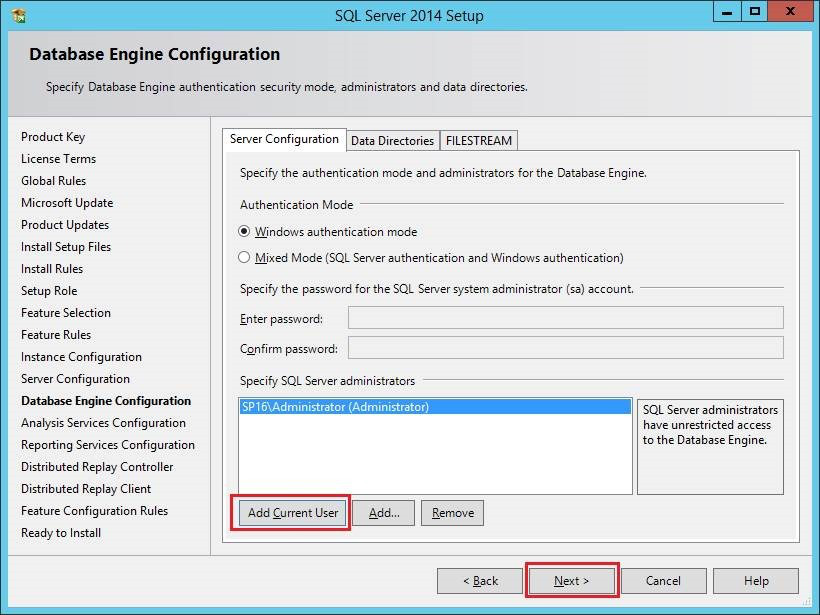
- 单击Add Current User继续添加当前账号,然后单击Next。
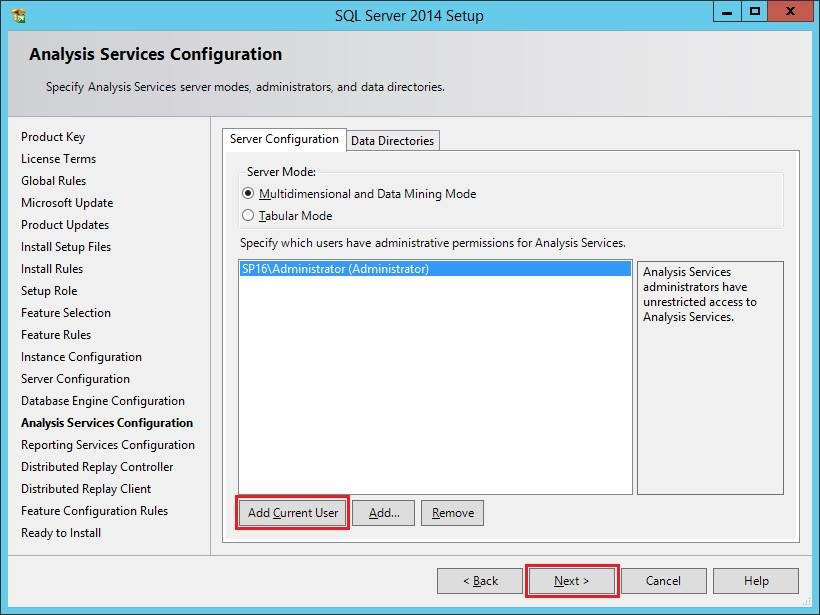
- 继续单击Next,直至安装完成。
步骤三:安装SharePoint 2016
- 安装SharePoint 2016准备工具,打开镜像文件,打开准备工具的可执行文件。
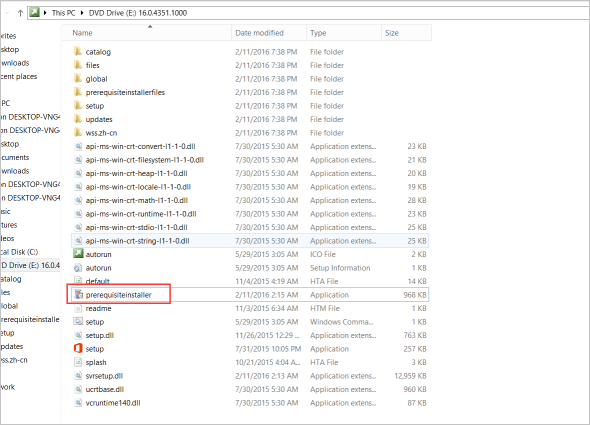
- 在准备工具的向导窗口,单击Next。
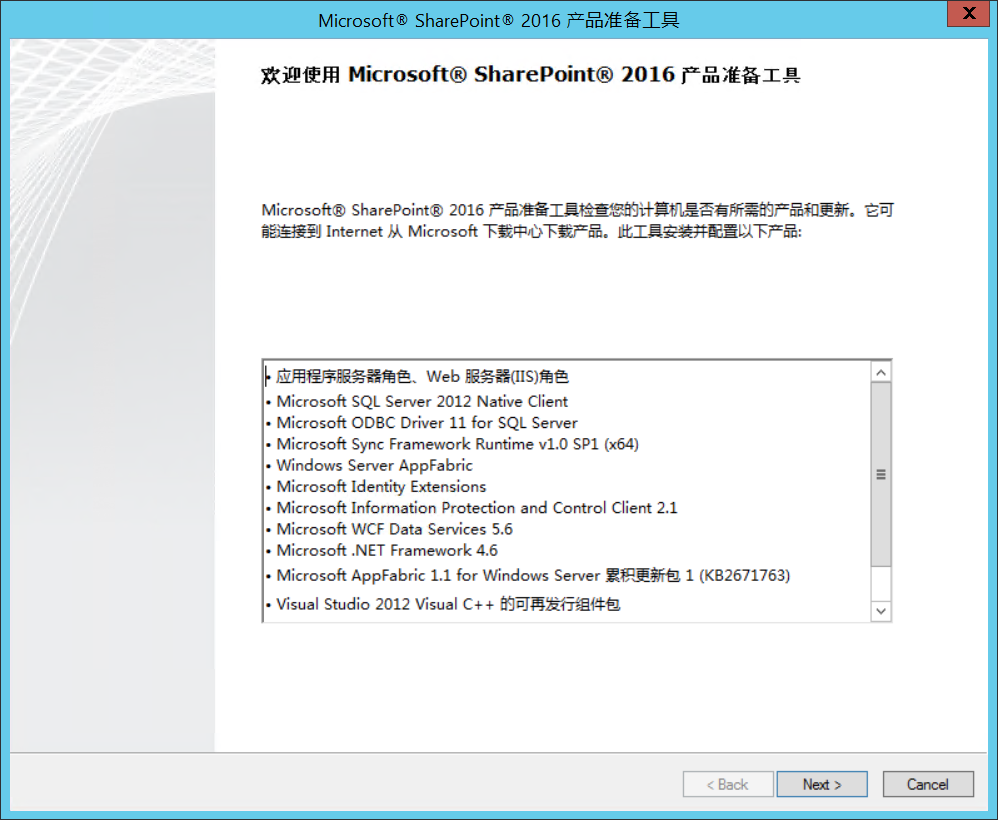
- 接受许可条款,准备安装必备组件,直至准备工具安装完成。
- 打开目录下的Setup.exe,输入产品密钥,然后接受许可条款,单击继续。
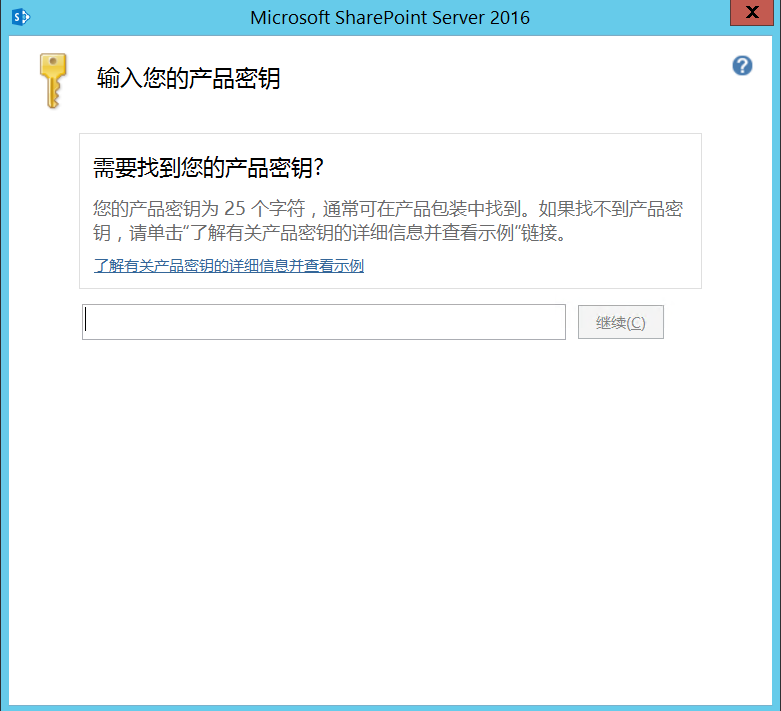
- 选择安装目录(本示例中是保持默认设置,您可以根据实际情况选择相应安装目录),然后单击立即安装。
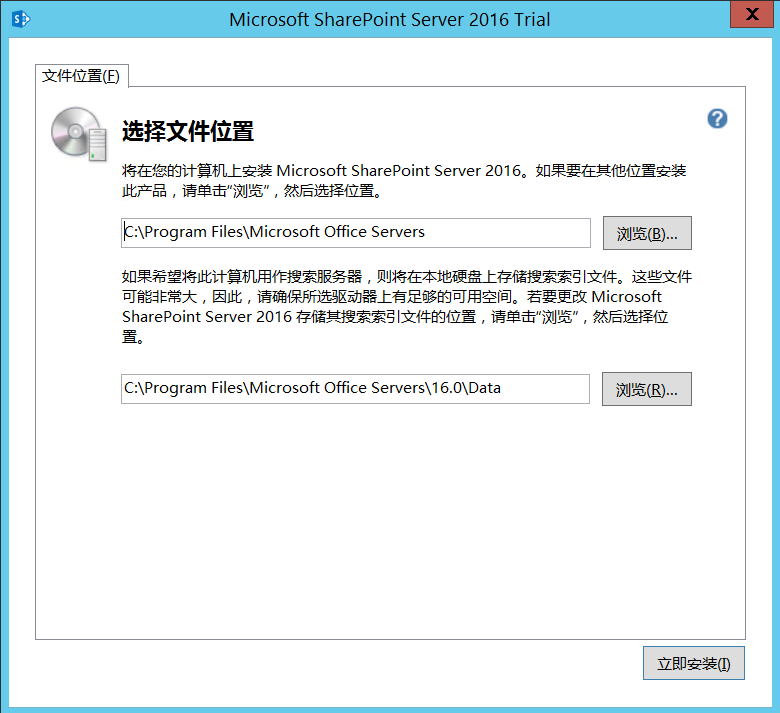
- 安装完成,选中立即运行SharePoint产品配置向导并关闭安装向导。
步骤四:配置SharePoint 2016
- 单击创建新的服务器场。
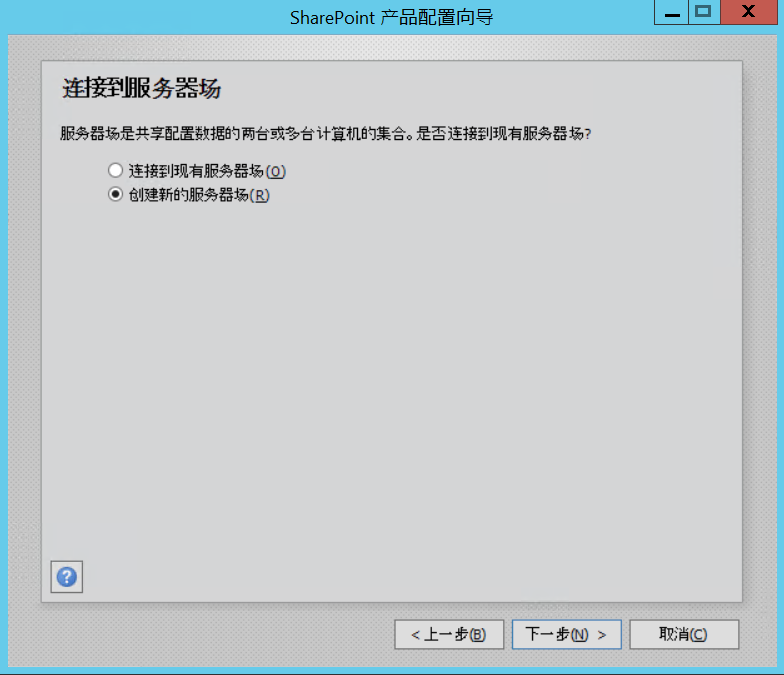
- 配置数据库设置和指定数据库访问账户信息。由于数据库安装在本机,所以数据库服务器直接填写本机IP。
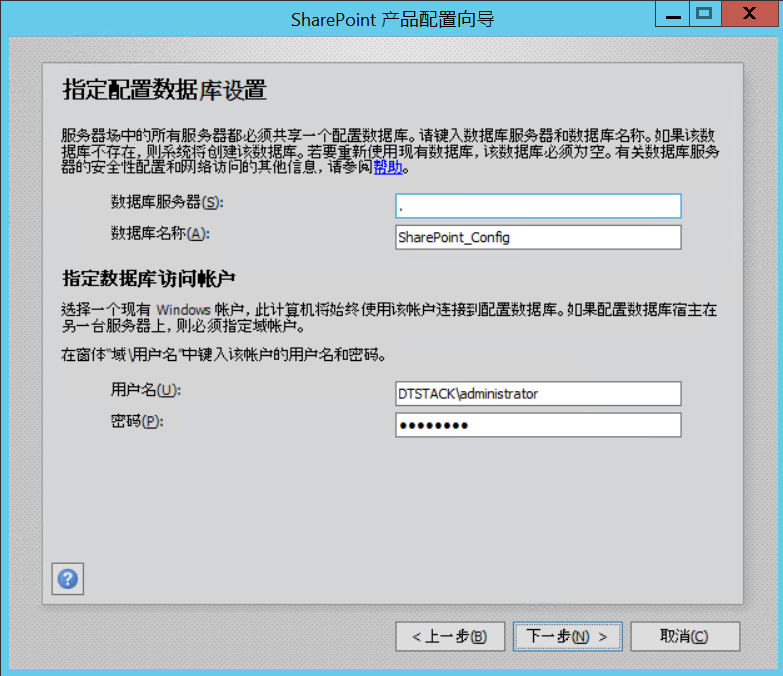
- 选择服务器的角色。
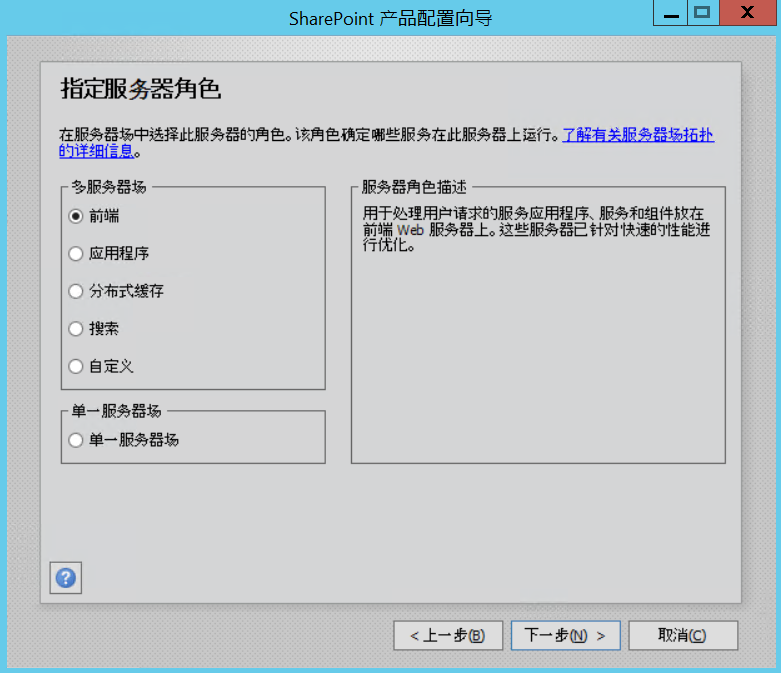
- 选中指定端口号复选框并修改端口号为10000,您可以根据实际情况修改。
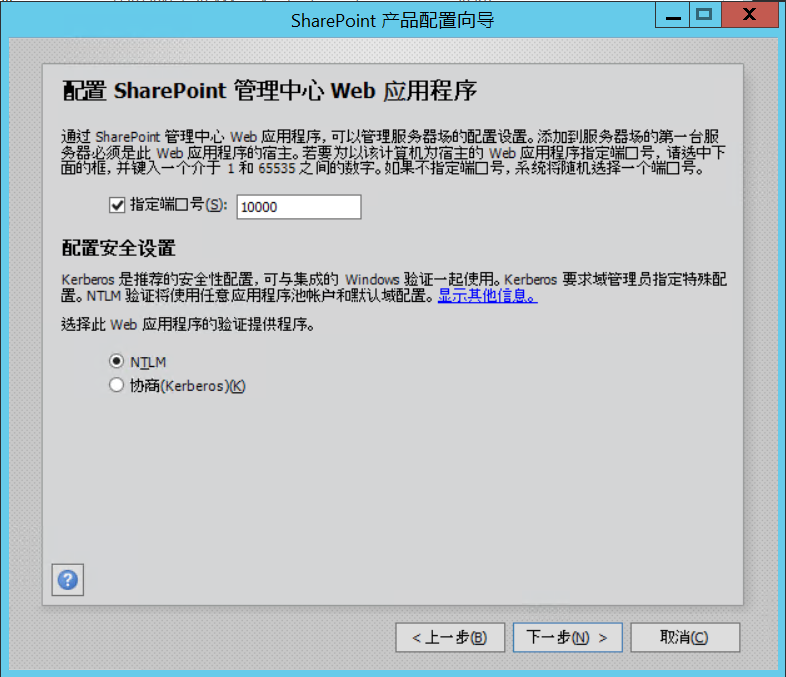
- 查看配置,并单击下一步。
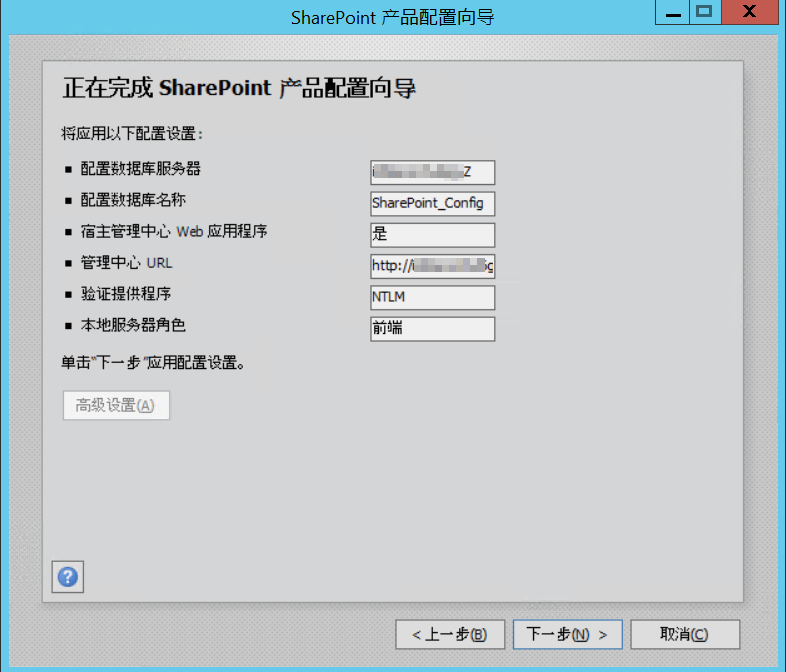
配置成功后,可以打开SharePoint的管理中心。
本文转自阿里云官方文档。






![[Android 11]使用Android Studio调试系统应用之Settings移植(七):演示用AS编译错误问题](http://pic.xiahunao.cn/[Android 11]使用Android Studio调试系统应用之Settings移植(七):演示用AS编译错误问题)










io模型,IO多路复用(select,poll))

